Paypalでメールを使って最も簡単にお客様へ支払い請求をする方法
記事公開日:2015年3月22日
最終更新日:2017年3月9日
前回の記事の補足となります。↓
>「現時点で、この返金に必要な金額を自動振替することはできません。」残高不足でペイパルの返金が出来ない(前記事)
さて、前回の記事では残金の不足から返金出来ない件に関してその残高を確保する為に懇意にしている方へとあるPDFファイルのオファーを出した。
Sponsored Link
金額が不足分を補う125円と言う事で即売。
それにあたって最初、面倒だけどホームページのペイパル決済画面に125円分の決済ボタンを作成せなアカンかなぁ~って思っていた。しかしペイパル担当からお客様への支払い請求はメールからも出来る事を教わった。
今後も何かと使えそうな機能なので備忘録としてメモしておきます。
まずは管理画面へログイン
そして上のタブにある「請求」すると請求書の管理が表示される
そこで「請求」と「請求書を作成」との選択肢があるので左側の「請求」をクリックする。
↓こちらが表示されます。Paypalアカウントがなくてもメールで支払い請求可能と書かれています。
またペイパル担当の方もいっていましたが、モノやサービスの購入以外でお支払いは日本の法律で禁止されているとの記載もあります。よってこの度、懇意にしているお客様の方へPDFファイルをご用意させて頂きました。
「受取人のメールアドレス」へPDFの請求する相手のメールアドレスした後、請求金額を記入する。
今回は125円とします。
そして商品もしくはサービスにチェックを入れて「続行」
そうするとお客さんの方へお支払いの請求書メールが届きます。
そのお客様にどのように届いたか画面のキャプチャをお願いしました。↓
※クリックすると拡大
こんな感じでPaypalメールが届き125円が請求されたようです。
メールの指示に従いペイパルにログインすれば簡単に支払い出来たとの事です。
ペイパルアカウントを所有していなくてもクレジットカードから支払いが可能となっています。
ペイパル担当者いわく、支払い方法の種類は相手側にランダムで表示されるシステムのようです。
こちらの管理画面の方でもしっかり125円が「支払い済み」となっています。↓
そして前回の問題だった5000円を無事に返金する事が出来ました。

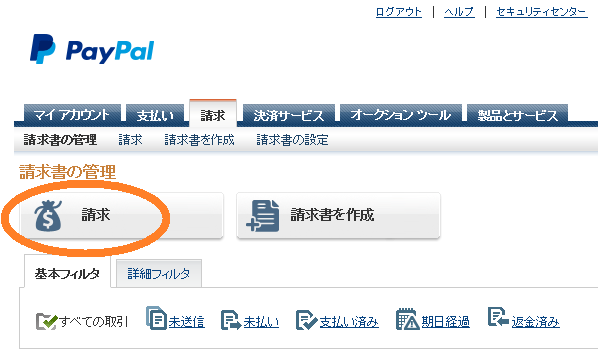
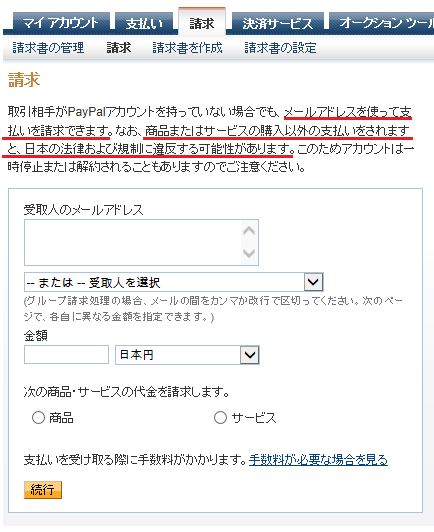
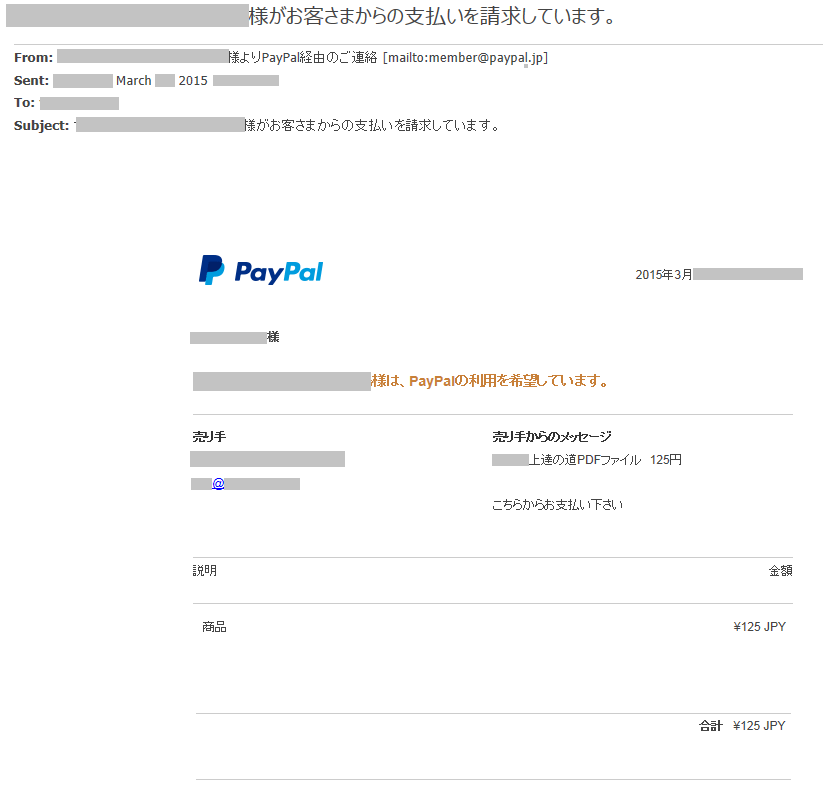
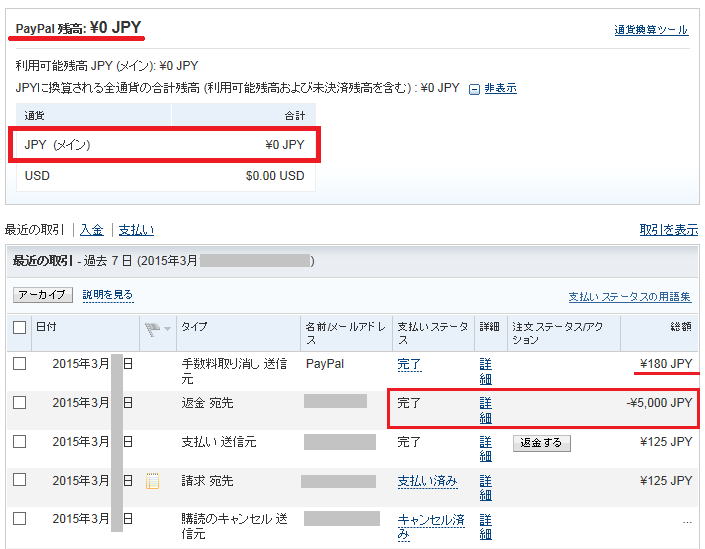


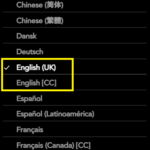

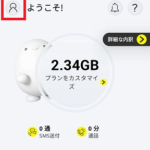
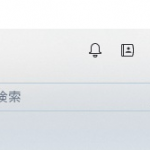
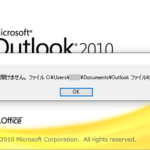


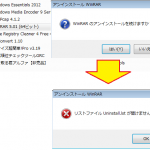
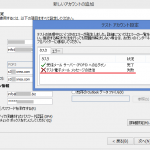

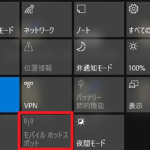

コメントフォーム